Microsoft .NET Framework 4.0 32位官方版是用于windows的新托管代码编程模型。Microsoft .NET Framework 4.0可用于创建任意基于Windows系统的应用程序,比如运用于.net技术做软件开发等场合。Microsoft .NET Framework 4.0还增加持续忽略、POCO支持、延迟加载,测试驱动开发的支持等许多新功能。

Microsoft .NET Framework 4.0软件功能
提供一个一致的面向对象的编程环境,而无论对象代码是在本地存储和执行,还是在本地执行但在 Internet 上分布,或者是在远程执行的。
提供一个将软件部署和版本控制冲突最小化的代码执行环境。
提供一个可提高代码(包括由未知的或不完全受信任的第三方创建的代码)执行安全性的代码执行环境。
提供一个可消除脚本环境或解释环境的性能问题的代码执行环境。
使开发人员的经验在面对类型大不相同的应用程序(如基于 Windows 的应用程序和基于 Web 的应用程序)时保持一致。
按照工业标准生成所有通信,以确保基于 .NET Framework 的代码可与任何其他代码集成。
Microsoft .NET Framework 4.0软件特色
*Microsoft .NET Framework 4.0与 Framework 3.5 SP1并行工作。在旧版的Framework中可以运行的应用程序,将继续能够运行在.NET Framework 4上。
*在Visual Basic和C #语言中有所创新,例如声明lambdas 、隐线continuations 、动态调度、并命名/可选参数等。
*在ADO.NET实体框架中增加了许多新的功能,通过提高抽象层次,从而简化开发人员的关系数据库的程序。这些新功能包括:持续忽略、POCO支持、延迟加载,测试驱动开发的支持、功能模型以及新的LINQ运营商等。
*以下是ASP.NET中的改进 :
改进JavaScript用户界面模板和AJAX中的数据绑定功能;
改进ASP.NET的图表控制;
*以下是WPF中的改进:
在WPF中增加Windows 7多触控、ribbon控制、任务栏扩展功能支持;
在WPF中增加Surface 2.0 SDK支持;
新的业务线控制,包括图表控制,智能编辑,数据网格,以及其他能够提高“建立数据中心的应用程序”的开发者经验的控制。
提高性能和可扩展性;
在文字、像素布局、本地化和互操作性中添加可视化改进;
*Windows Workflow(WF)中的改进让开发者能够更好地控制工作流程,具体改进如下:
改善活动规划模型;改进设计体验;一个新的流程建模方式;扩大调色板的活动范围;工作流程规则一体化;新邮件相关的功能。
*.NET框架还为基于WF的工作流程提供重大的性能改进:
改进Windows通讯基础( WCF )构架,例如流服务相关支持,双向通信的持久性等。
* .NET框架4还提供了新的WCF功能,例如服务发现、路由器服务、简化配置、REST支持、诊断和性能提升等。
*并行程序设计的创新功能如下:并行循环支持、任务并行库(TPL)、并行LINQ ( PLINQ )、协调的数据结构、多核心处理器等。
Microsoft .NET Framework 4.0安装步骤
1、在188下载网将Microsoft .NET Framework 4.0下载下来,并解压到当前文件夹中,点击其中的dotNetFx40_Full_x86_x64.exe应用程序,进入安装程序后会看到许可条款,建议各位用户自卸阅读该条款,在确认无异议后,单击勾选上左下方的“我已阅读并接受许可条款”,并在右下方有两个按钮,分别可以将条款打印或以文件形式保存下来。确认安装后,点击下方的“继续”按钮即可。
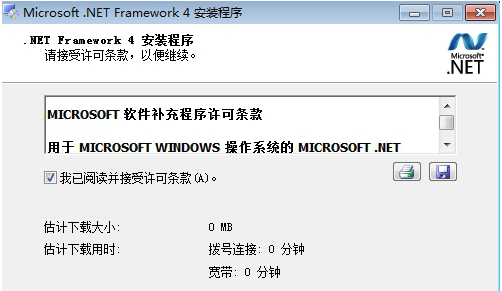
2、Microsoft .NET Framework 4.0正在安装中,用户们耐心等待一会。
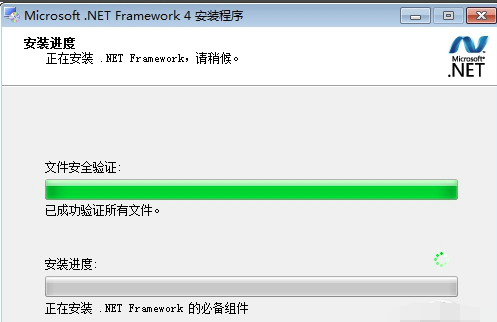
3、Microsoft .NET Framework 4.0安装结束,点击完成即可。
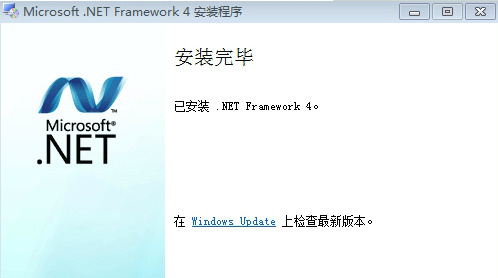
Microsoft .NET Framework 4.0使用方法
Microsoft .NET Framework 4.0怎么会安装失败,该怎么办?
1、使用鼠标左键单击打开计算机桌面左下角的“开始”菜单,并直接输入“cmd”三个字母,系统会自动找到“命令提示符”程序。之后使用鼠标左键单击打开此程序,并在“命令提示符”窗口中输入“net stop wuauserv”再回车,来暂停.net framework 4.0的服务。
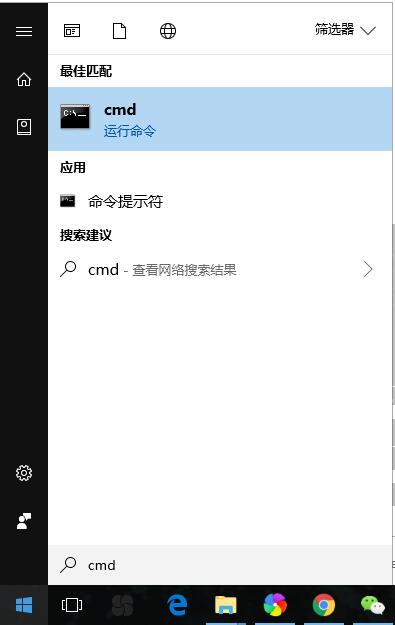
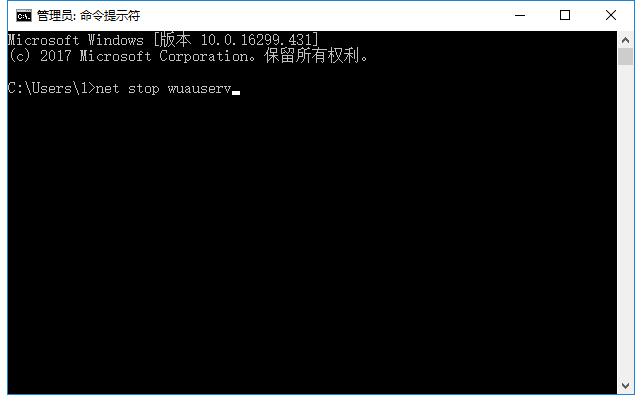
2、然后再次使用鼠标左键单击打开计算机桌面左下角的“开始”菜单,并输入“运行”两个汉字,单击打开搜索到的“运行”程序(或直接使用Win+R快捷键来打开)。在“运行”窗口的输入栏中输入“%windir%”并点击“确定”。
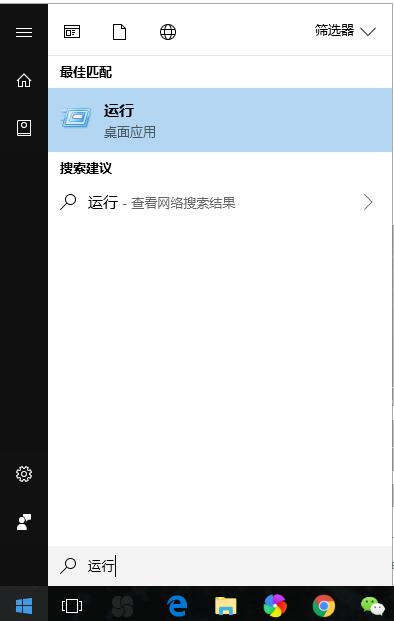
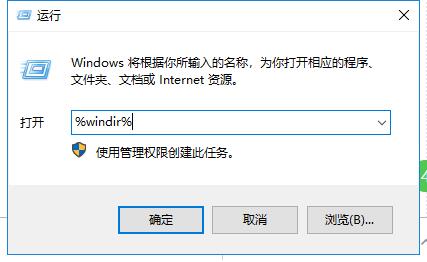
3、之后会打开一个新窗口,在此文件夹中找到名为“SoftwareDistribution”的文件夹,然后直接将此文件夹改名为“SDold”并确定。
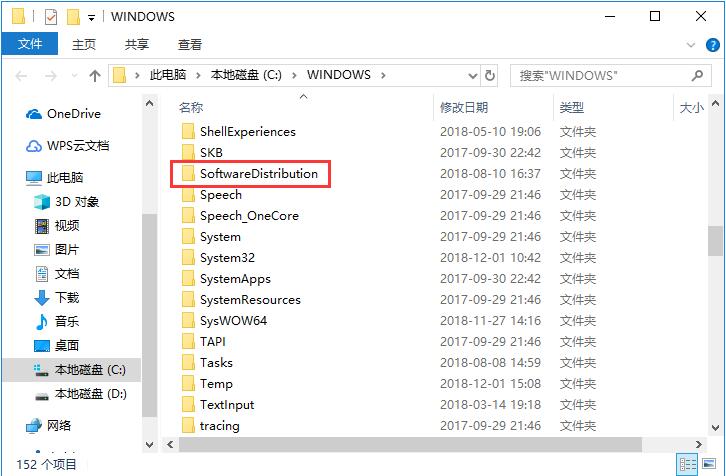
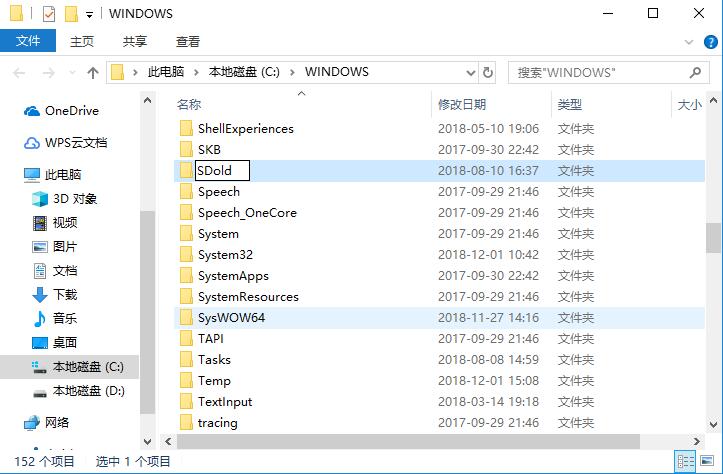
4、之后我们再次使用鼠标左键单击打开计算机桌面左下角的“开始”菜单,输入“cmd”三个字母的方式打开“命令提示符”窗口,这次需要在输入栏中输入“net start wuauserv”来开启.net framework 4.0的服务。
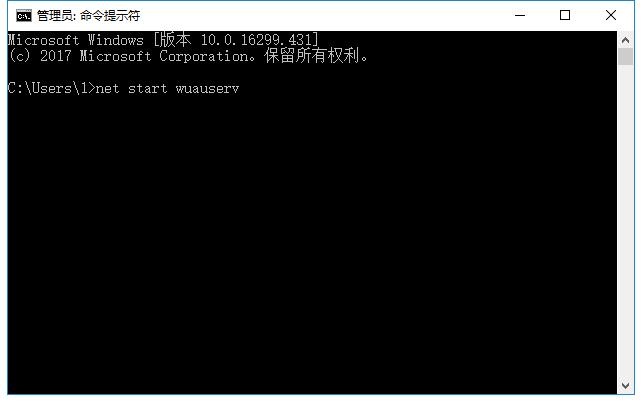
5、然后再次使用鼠标左键单击打开计算机桌面左下角的“开始”菜单,单击打开“运行”程序(或直接使用Win+R快捷键来打开)。在“运行”的窗口中输入“regedit”并点击“确定”。
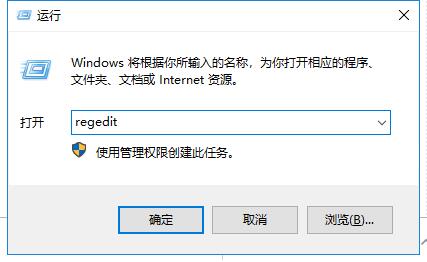
6、然后在打开的“注册表编辑器”窗口中找到HKEY_LOCAL_MACHINE→SOFWARE→Microsoft→Internet Explorer文件夹下的MAIN子文件夹,并直接用鼠标右键单击该文件夹。之后在打开的右键菜单中单击选择“权限”一栏。
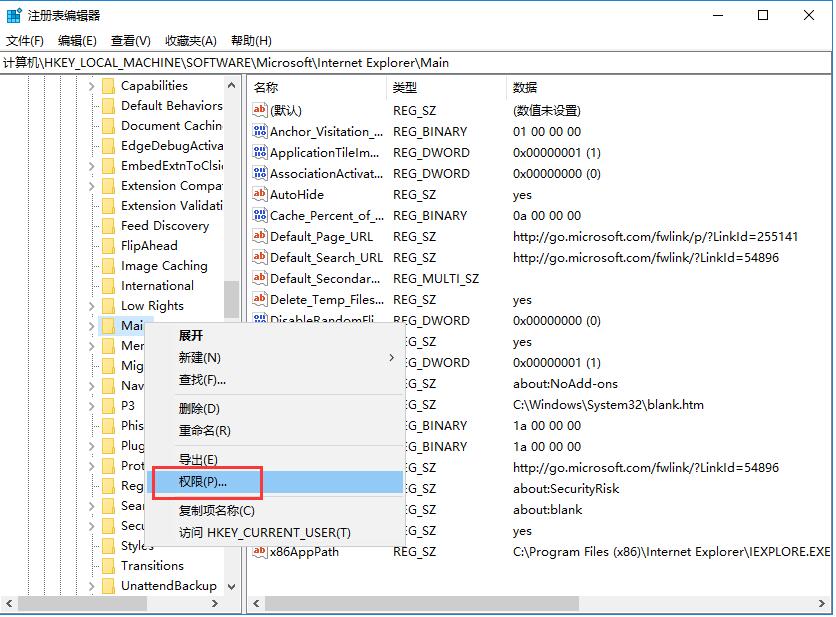
7、 然后在打开的新窗口中,找到“完全控制”一栏,将后方的“允许”下的空白框体单击勾选上,然后点击“确定”即可。
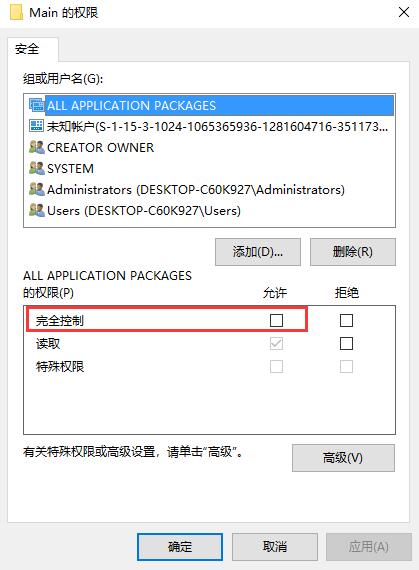
Microsoft .NET Framework 4.0常见问题
问:如何卸载.net framwork 4.0?
答:1、使用鼠标左键单击打开电脑屏幕左下方的“开始”菜单,点击打开其中的“控制面板”选项。
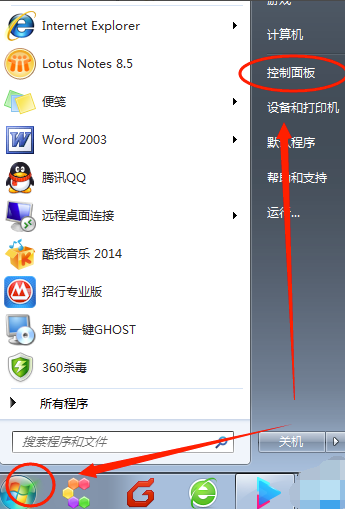
2、在控制面板窗口中,找到“程序”菜单,使用鼠标左键单击下方的“卸载程序”功能 。以win7操作系统为例,如果是其他windows操作系统可能会有差异。
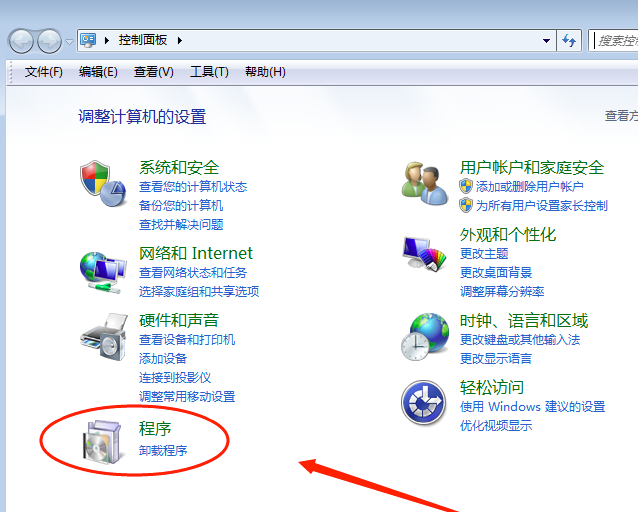
3、之后在卸载或更改程序列表总,找到需要卸载的.net framwork 4.0,选中该项,然后使用鼠标右键单击,并在右键菜单中选择“卸载、更改”选项。
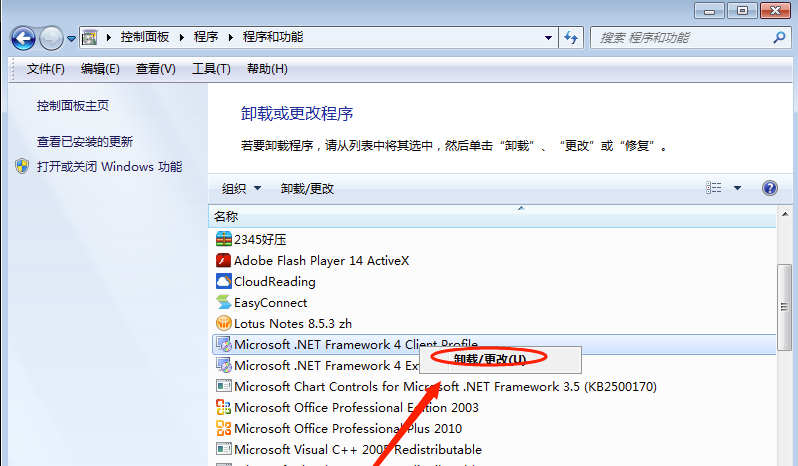
4、之后会打开.net framwork 4.0的卸载窗口,我们需要选择的是“从此计算机中删除.NET Framwork 4 Client Profile”选项,然后点击下方的“继续”按钮。
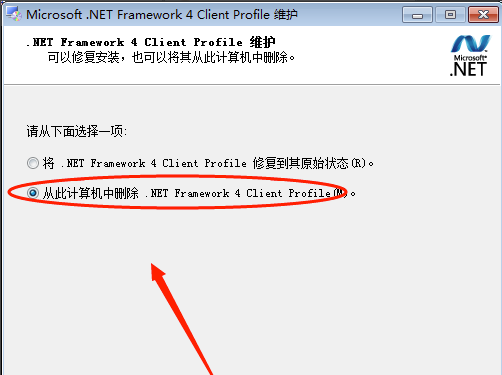
5、之后只需静静等待卸载完成,这个过程可能较长,请耐心等待。
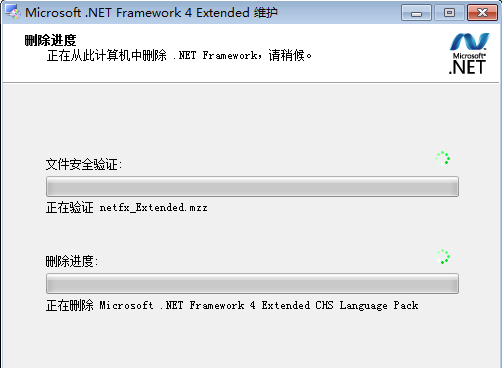
6、.net framwork 4.0卸载完成后,需要重启电脑才能完全卸载。如果计算机仍在进行其他工作的话,可以选择“稍后重新启动”。
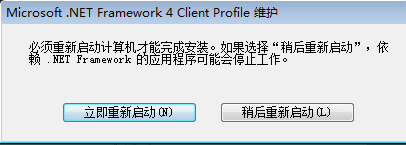
同类软件对比
Microsoft Visio 2010最新版是一款应用广泛的办公绘图软件,Microsoft Visio 2010官方版可以绘制业务流程图、组织结构图、项目管理图、营销图表、办公室布局图、网络图、电子线路图等多种图表,Microsoft Visio 2010最新版拥有流程管理功能以及先进的Web共享功能。
Microsoft HTML Help Workshop电脑版是一款专业可靠的编程配套的软件,Microsoft HTML Help Workshop官方版可以帮助用户快速建立HTML格式的 HELP文件,真正重新美化了字体,Microsoft HTML Help Workshop电脑版可以将Word格式的主题文件转换成HTML格式。
小编推荐:Microsoft .NET Framework 4.0可用于创建任意基于Windows系统的应用程序,比如运用于.net技术做软件开发等场合。小编为此特意测试了一下,用起来真的很赞,快来选一个适合您的吧!






 西门子s7-200 smart编程软件
西门子s7-200 smart编程软件 PDMan(免费数据库建模工具)
PDMan(免费数据库建模工具) java8
java8 App Inventor
App Inventor VB编程全能词典
VB编程全能词典 C-Free
C-Free










































